Power Apps で予測モデルを使用する
この記事では、AI モデル出力の確率値によって、行を並べ替えることができるモデル駆動型アプリを作成するプロセスについて説明します。
Note
モデル駆動型アプリの詳細については、Power Apps のモデル駆動型アプリとは? を参照してください。
Power Apps にサインインします。
左のペインから アプリ を選択します。
上部のメニューから 新規アプリ>モデル駆動 を選択します。
新規アプリの作成 画面で、各フィールドを入力してから 完了 を選択します。
アプリ デザイナー 画面で、以下の操作を行います。
- 予測のモデル出力から、予測された列を含むテーブルのビューを作成します。
- そのビューをサイト マップに追加します。
コンポーネント タブで エンティティ を選択し、使用するテーブルを選択してから、戻る を選択します。
画面の上部にある 保存 を選択して、ビューの作成時に進行状況が失われないようにします。
エンティティ ビュー の下にある ビュー を選択した後、コンポーネント タブで 新規作成 を選択します。
コンポーネント タブで 列の属性 – 主エンティティ を選択した後、予測の出力によって生成された列を選択します。
保存して閉じる を選択し、ビューに名前を付けてから、作成したビューを選択します。
保存を再度選択します。
サイト マップ の横にある鉛筆のアイコンを選択して、新規グループ を適切な名前に変更します。
新規サブエリア を選択し、種類 として エンティティ を選択した後、エンティティ ドロップダウン メニューから使用する列を選択します。
保存して閉じる を選択してから、発行 を選択します。
再生 を選択します。 出力は次の図のようになります。
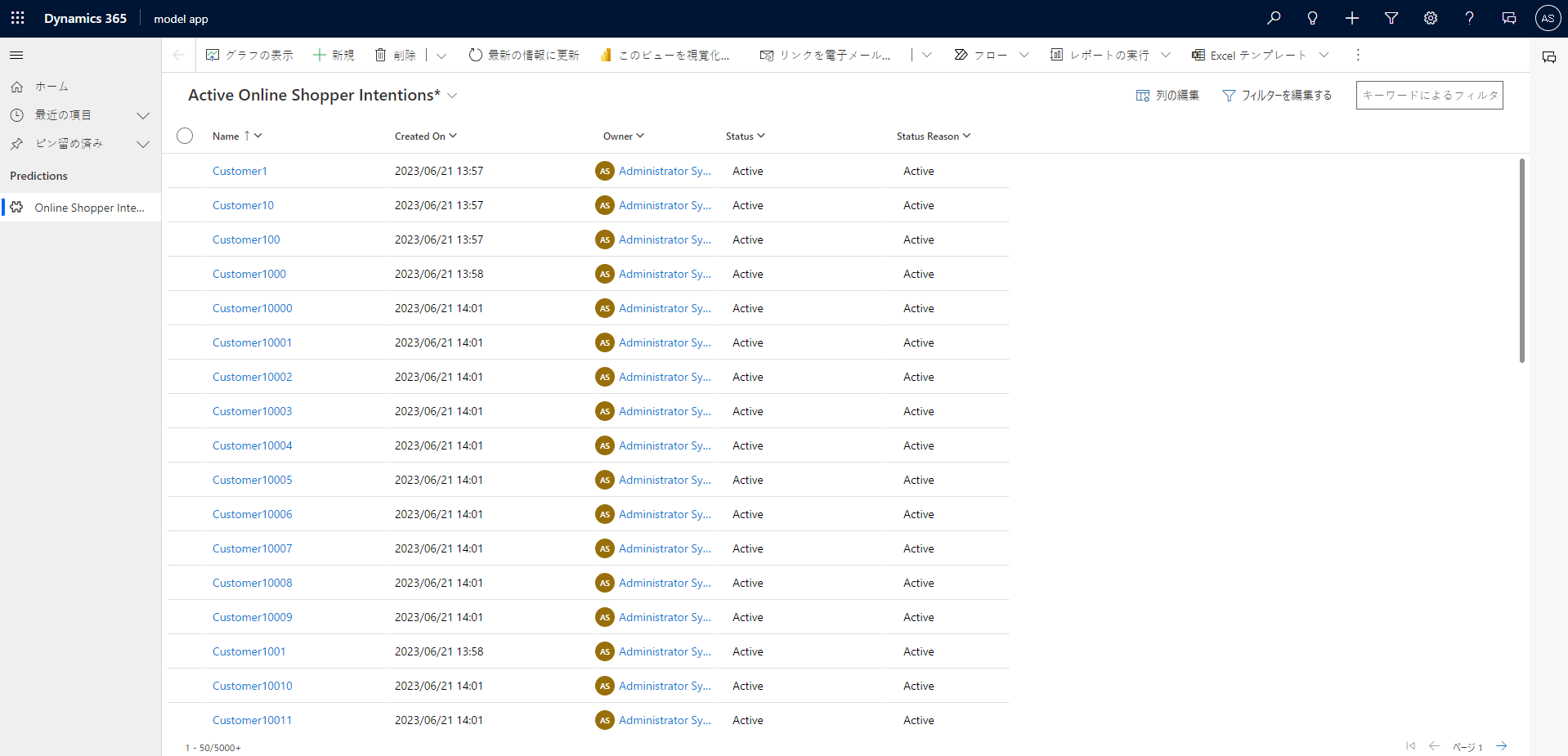
おめでとうございます。あなたは AI Builder 予測モデルを使用する最初のモデル駆動型アプリを作成しました。